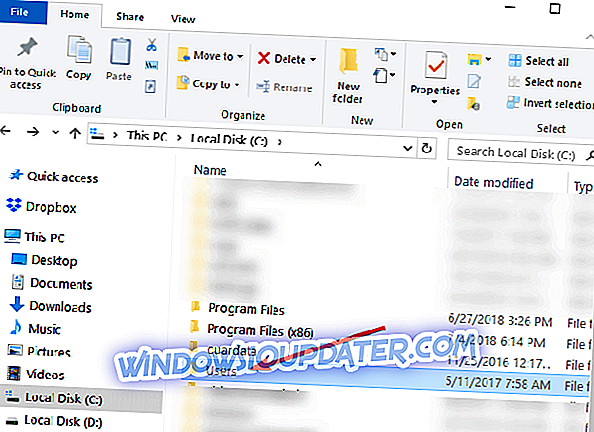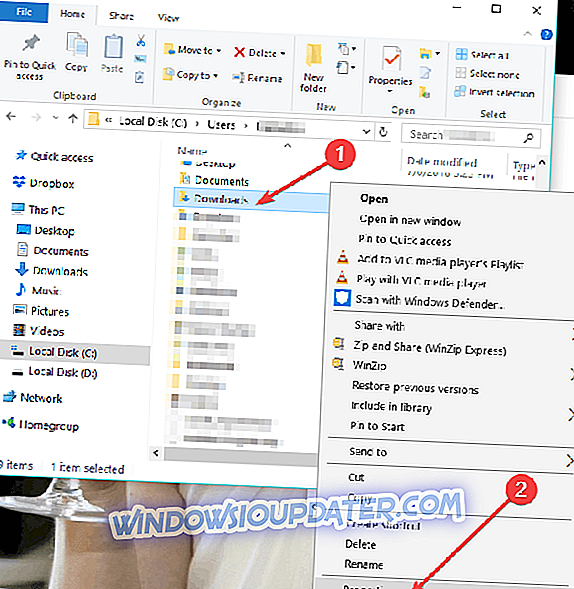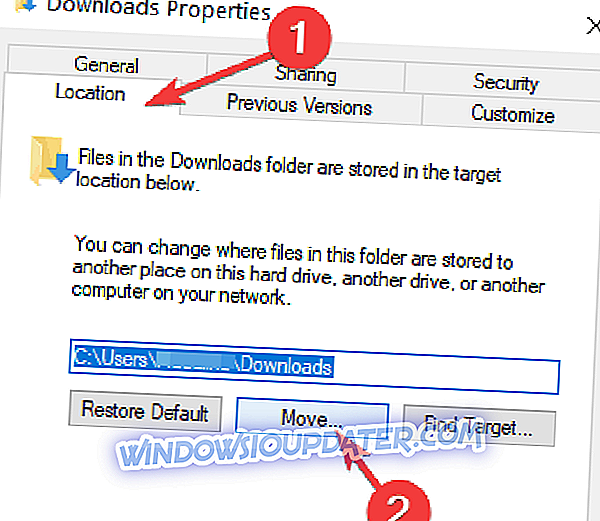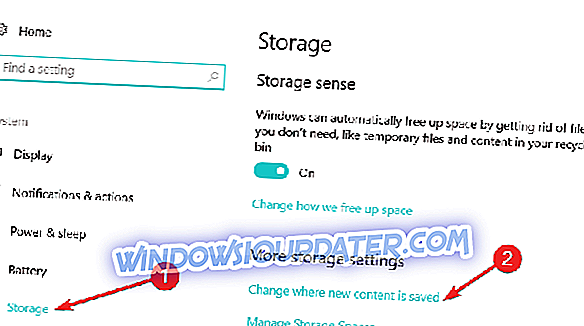เคยเกิดขึ้นกับคุณหรือเปล่าว่าเมื่อพยายามดาวน์โหลดไฟล์โฟลเดอร์หรือโปรแกรมใน Windows 8, Windows 7 หรือ Windows 10 คุณไม่มีพื้นที่ว่างในดิสก์เพียงพอที่จะทำเช่นนั้นได้หรือไม่นี่เป็นสาเหตุหลักมาจาก Windows 8, 7 และ Windows 10 เช่นเดียวกับระบบปฏิบัติการอื่น ๆ ของ Microsoft มีโฟลเดอร์ตำแหน่งการดาวน์โหลดเริ่มต้นตั้งอยู่ใน C: / ไดรฟ์ ที่คุณมีระบบปฏิบัติการด้วย นี่คือเหตุผลที่อาจเป็นไปได้มากที่สุดที่คุณจะไม่มีที่ว่างเพียงพอ
ในบทช่วยสอนด้านล่างคุณจะได้เรียนรู้ว่าการ เปลี่ยนตำแหน่งดาวน์โหลด ใน Windows 8, 7 หรือ Windows 10 นั้นง่ายเพียงใดในเวลาเพียงห้านาที นอกจากนี้คุณสามารถเปลี่ยนโฟลเดอร์ตำแหน่งการดาวน์โหลดได้แม้ในขณะที่ข้อความปรากฏขึ้นโดยบอกว่าคุณมีพื้นที่ว่างในดิสก์ไม่เพียงพอบนพาร์ติชัน ดังนั้นโดยไม่เสียเวลาอีกต่อไปเริ่มต้นบทช่วยสอนและตั้งค่าไดเรกทอรีใหม่ของเราสำหรับรายการที่เราดาวน์โหลด
เปลี่ยนตำแหน่งการดาวน์โหลดเริ่มต้นบนพีซี
- หลังจากเปิดเครื่อง PC Windows 7, 8 หรือ Windows 10 แล้วคุณจะต้องคลิกซ้ายที่ไอคอนเดสก์ท็อปที่คุณจะมีในหน้าจอเริ่มต้น
- ตอนนี้หลังจากที่คุณได้รับคุณสมบัติเดสก์ท็อปของคุณคลิกขวาที่ไอคอน "Windows Explorer" ที่นำเสนอในด้านซ้ายล่างของหน้าจอ
- ตอนนี้จากเมนูที่ปรากฏขึ้นคุณจะต้องคลิกซ้ายที่ไอคอน“ เดสก์ท็อป”
หมายเหตุ: คุณยังสามารถเข้าถึง“ เดสก์ท็อป” ได้โดยดับเบิลคลิก (คลิกซ้าย) บน My Computer หรือ พีซีนี้ (ขึ้นอยู่กับเวอร์ชั่นของระบบปฏิบัติการ) และหลังจากเปิดหน้าต่าง“ My Computer” คุณสามารถคลิกซ้ายที่“ เดสก์ท็อป” ไอคอนที่ด้านซ้ายของหน้าจอ
- ตอนนี้หลังจากที่คุณเลือก "เดสก์ท็อป" ไอคอนบางอย่างจะปรากฏที่ด้านขวาของหน้าต่างและคุณจะต้องดับเบิลคลิก (คลิกซ้าย) ในโฟลเดอร์ที่มีชื่อบัญชีของคุณ
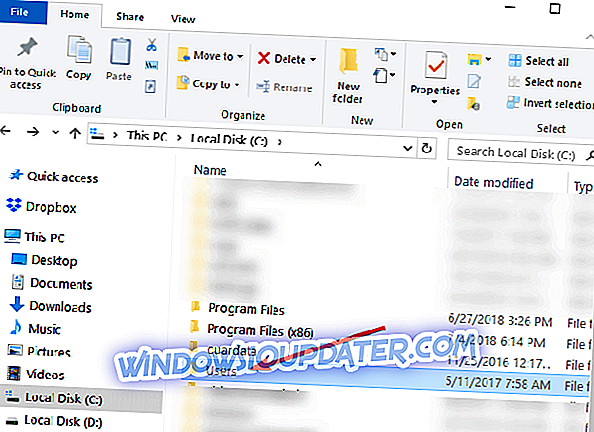
- ในโฟลเดอร์ที่คุณเปิดซึ่งมีชื่อบัญชีของคุณคุณจะต้องคลิกขวาที่โฟลเดอร์“ ดาวน์โหลด” ที่ปรากฏ
- หลังจากคลิกขวาที่โฟลเดอร์“ ดาวน์โหลด” คุณจะต้องคลิกซ้ายที่“ คุณสมบัติ”
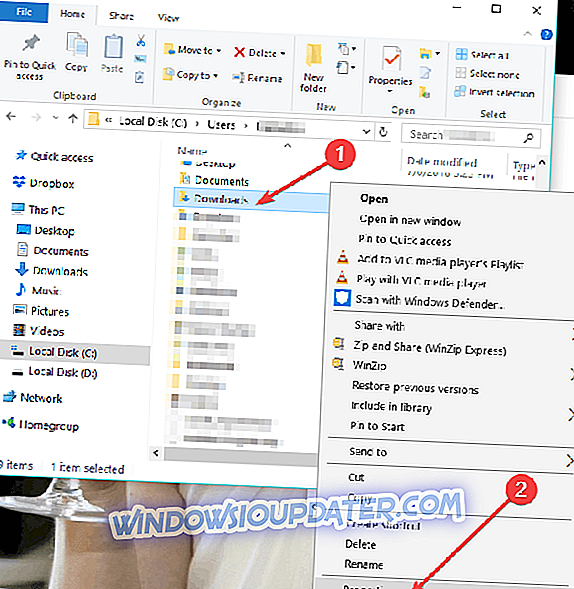
- ตอนนี้หน้าต่าง "Properties" เปิดขึ้นมาคุณจะต้องคลิกซ้ายที่แท็บ "ตำแหน่ง" ที่ปรากฏในด้านบนของหน้าต่างนั้น
- ตอนนี้คุณได้เลือกแท็บ "ตำแหน่ง" แล้วคุณจะเห็นเส้นทางที่รายการดาวน์โหลดกำลังดำเนินอยู่
- คลิกซ้ายที่ปุ่ม "ย้าย ... " ที่คุณมีใต้เส้นทางที่ระบุ
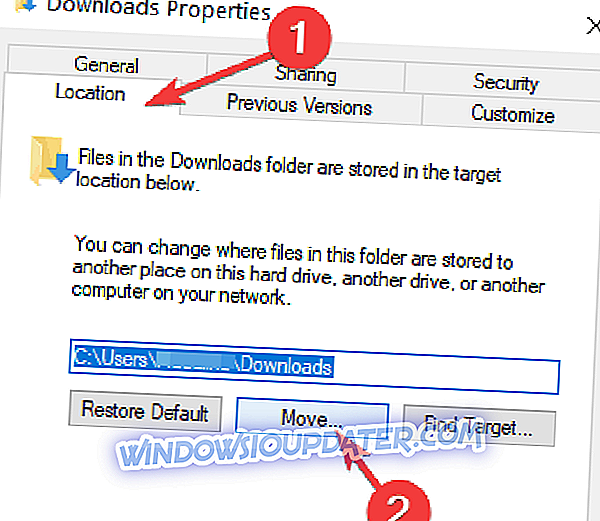
- ตอนนี้หลังจากที่คุณคลิกซ้ายที่ "ย้าย ... " คุณจะต้องเขียนไดรฟ์ที่คุณต้องการดาวน์โหลดรายการของคุณและที่โฟลเดอร์
หมายเหตุ: หากโฟลเดอร์ที่คุณเขียนไม่มีอยู่หลังจากคุณคลิกซ้ายที่ปุ่ม“ นำไปใช้” ที่อยู่ด้านล่างขวาของหน้าจอคุณจะถูกถามว่าคุณต้องการสร้างโฟลเดอร์ดาวน์โหลดนั้นหรือไม่และคุณจะคลิกซ้ายที่“ ตกลง” " เพื่อยืนยัน.
- หน้าต่าง“ ย้ายโฟลเดอร์” อีกอันจะปรากฏขึ้นซึ่งจะแสดงตำแหน่งเก่าและตำแหน่งใหม่ที่คุณจะต้องคลิกซ้ายที่ปุ่ม“ ใช่” ซึ่งอยู่ทางด้านขวาล่างของหน้าจอ
- ตอนนี้คุณจะต้องคลิกซ้ายที่ปุ่ม "ตกลง" ในหน้าต่าง "ดาวน์โหลดคุณสมบัติ"
- ไปที่ตำแหน่งใหม่ที่คุณเลือกดาวน์โหลดไฟล์และตรวจสอบว่าระบบ Windows 7, 8 หรือ Windows 10 ได้สร้างโฟลเดอร์“ ดาวน์โหลด” ขึ้นที่นั่นหรือไม่
หมายเหตุ: รีบูทอุปกรณ์ Windows 7, 8 หรือ Windows 10 ของคุณหากยังไม่ได้สร้างโฟลเดอร์“ ดาวน์โหลด” ไปยังไดเรกทอรีใหม่และตรวจสอบอีกครั้งหลังจากเปิดเครื่อง
ฉันจะเปลี่ยนตำแหน่งบันทึกเริ่มต้นใน Windows 10 ได้อย่างไร
หาก Windows 10 เป็นระบบปฏิบัติการที่คุณเลือกคุณสามารถเปลี่ยนตำแหน่งการดาวน์โหลดโฟลเดอร์บันทึกจากหน้าการตั้งค่า:
- ไปที่การตั้งค่า> ระบบ> เลือกที่เก็บข้อมูล
- ตอนนี้คลิกที่ตัวเลือก 'เปลี่ยนที่บันทึกเนื้อหาใหม่'
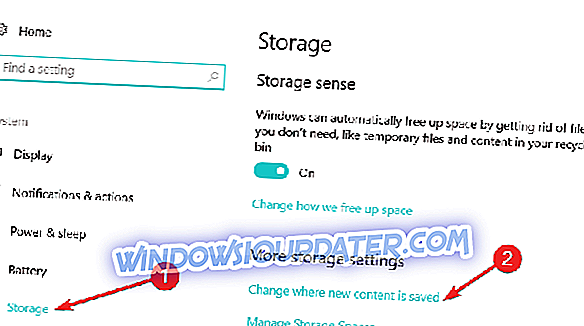
- ตั้งค่าตำแหน่งการดาวน์โหลดที่คุณต้องการสำหรับแต่ละประเภทรายการ

ดังนั้นตอนนี้คุณสามารถไปและดาวน์โหลดไฟล์หรือโปรแกรมของคุณใน Windows 7, 8 หรือ Windows 10 โดยไม่ต้องกังวลเกี่ยวกับตำแหน่งการดาวน์โหลด แบ่งปันความคิดของคุณเกี่ยวกับบทความนี้ในความคิดเห็นด้านล่างและอย่าลังเลที่จะแสดงรายการคำแนะนำของคุณเกี่ยวกับสิ่งที่เราสามารถทำได้เพื่อช่วยคุณเพิ่มเติมในคอมพิวเตอร์ Windows 7, 8 หรือ Windows 10
หมายเหตุบรรณาธิการ: โพสต์นี้ถูกตีพิมพ์ครั้งแรกในเดือนตุลาคม 2014 และได้รับการปรับปรุงเพื่อความสดใหม่และความแม่นยำ